Jak používat gesto klepnutí jedním prstem na Macu (09.15.25)
Čtete na počítači Mac vždy knihy a články? Byli jste v situaci, kdy jste museli zavřít to, co právě čtete, abyste zkontrolovali význam určitého slova? Už si nemusíte dělat starosti, protože pomocí jednoho a jednoduchého gesta Apple trackpadu získáte definici slova, aniž byste museli otevírat prohlížeč a hledat. Stačí slovo zvýraznit klepnutím třemi prsty na trackpadu počítače Mac a slovník se zobrazí. Je to tak rychlé!
Dnes se toto jednoduché gesto trackpadu pro Mac posunulo na vyšší úroveň, což vám umožňuje nejen zkontrolovat význam slova, ale také vám poskytnout přístup k výpisům z App Store, podrobnostem filmu a dalším informace související s tím, co hledáte.
Více než slovníkVyskakovací slovník existuje už nějakou dobu. Jen o tom ne každý ví. Opět stačí klepnout třemi prsty na konkrétní slovo v e-mailu, publikovaném článku na webu nebo v knize, kterou čtete, a poté se zobrazí panel, který vám ukáže definici slovo, vedle návrhů a překladů tezauru.
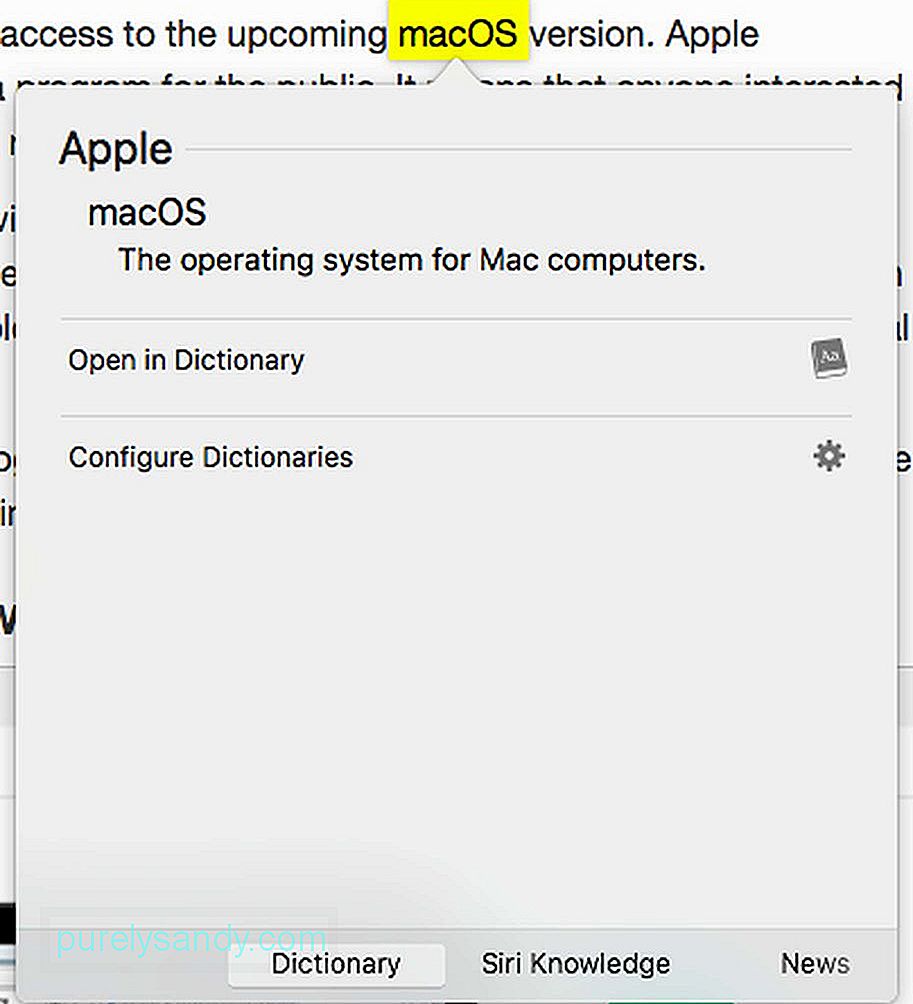
Pokud definice nestačí, můžete přejetím prstem doleva zobrazit několik nových panelů, z nichž každý obsahuje informace o zvýrazněném slově. Toto gesto pro Mac, kde se načítají a zobrazují informace na základě toho, co jste zadali, nazývají Look Up. Není k dispozici pouze na počítačích Mac. Je také na iPadech a iPhonech.
Více interakcí s vyhledáváním nahoruJe zajímavé, že mnoho panelů, které se zobrazí, je interaktivní. Například můžete klepnutím na odkaz jej otevřít v Safari. Celý článek si můžete také přečíst na Wikipedii. Ještě lépe si můžete také prohlédnout celou upoutávku na film.
Pokud si myslíte, že je to již úžasné, interakce mohou být víc než jen to. Zkuste klepnout na rande. Pak uvidíte malé vyskakovací okno, které zobrazuje váš kalendář a možnost nastavit schůzku. Ještě lépe, pokud kontrolujete místo, zobrazí se aplikace Mapy se všemi pokyny potřebnými k získání místa.
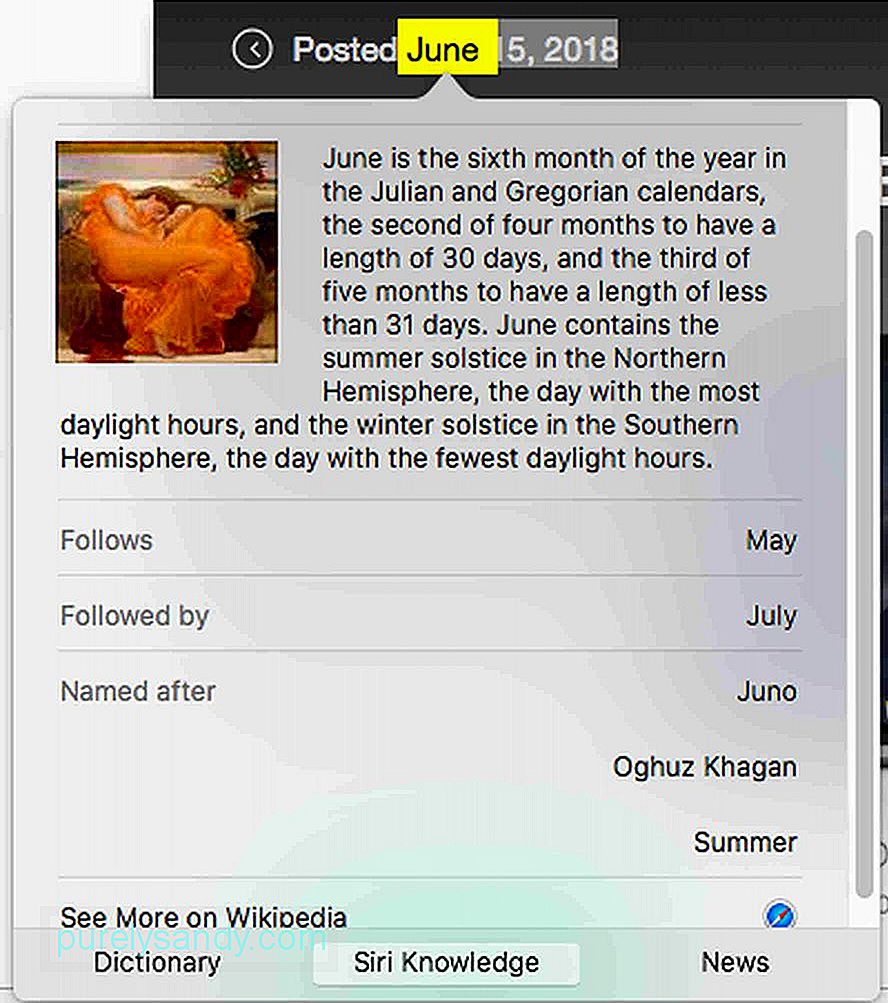
Panely, které se budou zobrazovat, se budou lišit. podle toho, jaké slovo nebo frázi zadáte. I když se načítání nějakou dobu trvá, slovník se zobrazí jako první. Ostatní budou vypadat, až budou k dispozici. Pokud tedy nevidíte panel, který očekáváte, věnujte mu více času. Nebojte se, protože je to stále rychlejší volba než otevření Safari nebo Google.
Povolení klepnutí třemi prsty na počítači MacGesto klepnutí třemi prsty by mělo fungovat automaticky. Pokud tomu tak není, postupujte podle následujících pokynů:
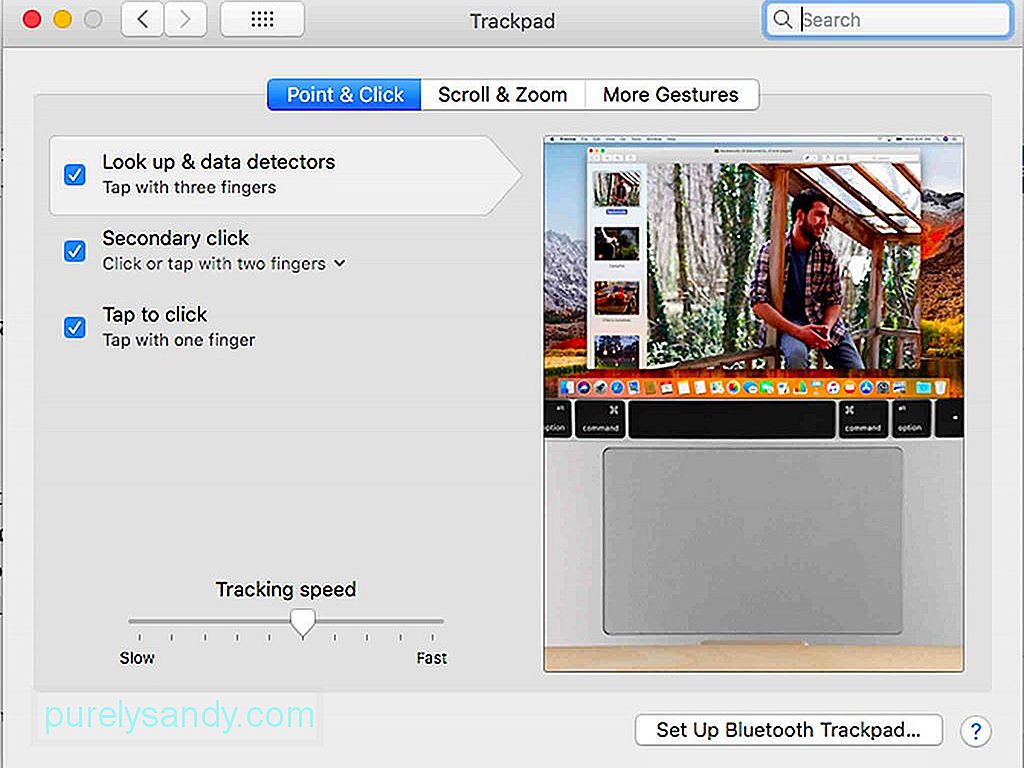
- Otevřít Nastavení & gt; Předvolby systému & gt; Trackpad
- Přejít na Bod & amp; Klikněte na kartu .
- Zaškrtnutím následujících možností povolíte klepnutí jedním klepnutím:
- Vyhledat & amp; detektory dat
- Sekundární kliknutí
- Klepnutí klepnutím
- To je vše, Nyní můžete použít gesto klepnutí třemi prsty.
Gesto klepnutí třemi prsty lze snadno použít a provést. I když jej používáte jen zřídka, stojí za to ho udržovat. Než se vydáte prozkoumat toto fantastické gesto pro Mac, doporučujeme si stáhnout Outbyte MacRepair a nainstalovat jej na Mac. I když to nemá nic společného s definováním slova, určitě pomůže vašemu Macu běžet rychleji, když vyhledáte význam slova.
YouTube video: Jak používat gesto klepnutí jedním prstem na Macu
09, 2025

